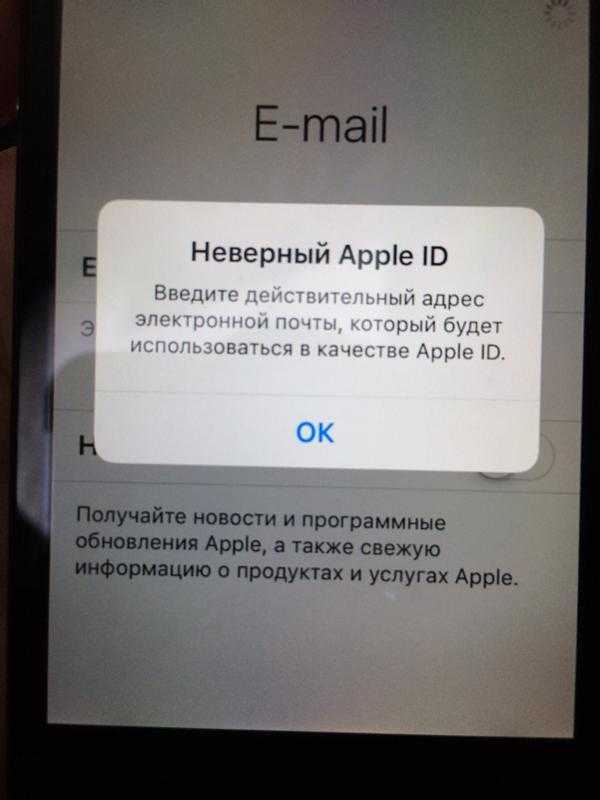Содержание
что делать, как узнать данные от аккаунта
Содержание:
- Что делать, если забыл на айфоне пароль от айклауда
- Как посмотреть пароль от iCloud на айфоне
- Восстановление доступа к iCloud через электронную почту
- Как узнать пароль iCloud на iPhone с помощью контрольных вопросов
- Как восстановить пароль от iCloud на айфоне 4, 5s, 6 через службу поддержки или официальный магазин Apple
- Отмена запроса или проверка состояния
- Двухфакторная аутентификация
Продукция компании Apple, несмотря на свою дороговизну, пользуется большим спросом по всему миру. Обусловлено это высоким качеством изготовления девайсов, их практически неограниченными функциональными возможностями и стильным дизайном. Дополнительно стоит отметить, что разработчики немало времени и финансов вкладывают в защиту персональных данных своих пользователей, из-за этого, собственно, периодически могут возникать сложности.
Что делать, если забыл на айфоне пароль от айклауда
Довольно распространенный вопрос, если забыл айклауд на айфоне, что делать. Дело в том, что система при создании Apple ID требует придумать довольно сложную комбинацию символов, состоящую из прописных и заглавных букв, а также цифр и прочих символов. Именно из-за этого требования пользователь вынужден изощряться и придумывать пароль, который потом трудно будет вспомнить.
Дело в том, что система при создании Apple ID требует придумать довольно сложную комбинацию символов, состоящую из прописных и заглавных букв, а также цифр и прочих символов. Именно из-за этого требования пользователь вынужден изощряться и придумывать пароль, который потом трудно будет вспомнить.
Продукция от компании Apple
Однако, если пароль все-таки был забыт, не стоит отчаиваться. Существует несколько способов, которые позволят восстановить или изменить его:
- Через электронную почту (e-mail).
- С помощью контрольных вопросов.
- За счет использования двухфакторной аутентификации.
Если все вышеописанные способы не помогут, то пользователю остается лишь обратиться в службу поддержки или официальный магазин Apple. Для этого нужно иметь коробку и чек, подтверждающие, что владельцем гаджета является конкретный человек.
Как посмотреть пароль от iCloud на айфоне
Как отвязать айфон от айклауда, если забыл пароль
Нередки случаи, когда владельцы продукции Apple забывают не только пароль, но и логин – t-mail. Если устройство не заблокировано, то не стоит терять времени, ведь в настройках смартфона можно его подсмотреть.
Если устройство не заблокировано, то не стоит терять времени, ведь в настройках смартфона можно его подсмотреть.
Как посмотреть пароль от iCloud на iPhone
Для этого необходимо пройти путь: «Настройки» – «iCloud» или «Настройки» – «iTunes Store, App Store». На экране отобразится информация, включая адрес электронной почты, используемой при активации Apple ID. Это и будет логином.
Если мобильное устройство, к сожалению, уже заблокировано и пользователь не помнит логин, то важно учесть, что идентификатором, то есть, логином является обыкновенный адрес электронной почты. Как правило, при регистрации используются персональные электронные ящики, следовательно хоть где-то информация о них должна храниться.
Восстановление доступа к iCloud через электронную почту
Чтобы «скинуть» старый пароль, достаточно зайти на официальный сайт Apple и в соответствующих формах указать корректную информацию, доказывая, что не все было и забыто. Для сброса данных от iCloud через электронную почту необходимо выполнить следующие действия:
- В адресной строке любой поисковой системы ввести iforgot.
 apple.com.
apple.com. - В соответствующей форме ввести свой Apple ID, от которого требуется восстановить пароль, после нажать «Продолжить».
- На следующей странице необходимо выбрать раздел «Я хочу сбросить пароль», действие подтвердить нажатием на кнопку «Продолжить».
- Далее пользователю необходимо выбрать способ сброса пароля: через e-mail или ответы на контрольные вопросы. Необходимо кликнуть на первый вариант и подтвердить действие «Продолжить».
- Открыть электронный ящик, к которому привязан iCloud, найти соответствующее письмо, в котором нужно нажать «Сбросить пароль».
- Через браузер откроется страница, где нужно будет ввести новый пароль и подтвердить его, в завершение нажать «Сбросить пароль».
Как разблокировать телефон, если забыл пароль андроид
Это, собственно, и все. Если строго следовать описанным шагам, сложностей в восстановлении персональных данных возникнуть не должно.
Обратите внимание! Пароль должен состоять минимум из 8 символов (прописные и строчные буквы, цифры и символы).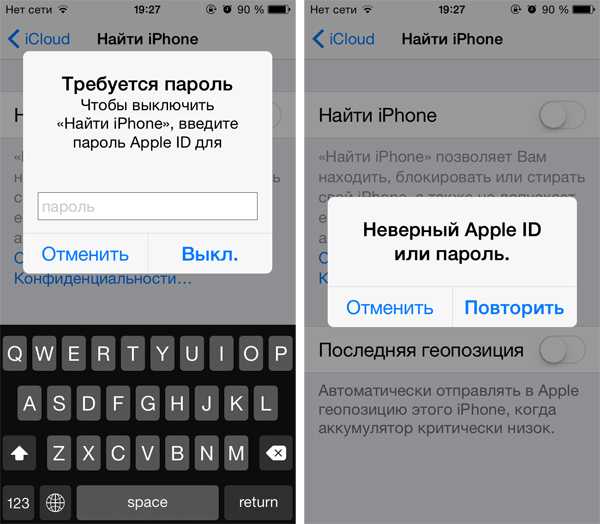
Восстановление доступа к Apple ID через e-mail
Как узнать пароль iCloud на iPhone с помощью контрольных вопросов
Как снять блокировку экрана на Андроиде, если забыл пароль
Есть еще один способ, который позволяет восстановить password Apple ID – это использование контрольных вопросов. Алгоритм действий выглядит следующим образом:
- С любого браузера зайти на официальный сайт компании Apple iforgot.apple.com.
- Далее в соответствующей форме необходимо ввести идентификатор (e-mail) своего ID, после чего нажать «Продолжить».
- На следующей странице из нескольких предложенных способов восстановления password выбрать «Ответить на контрольные вопросы».
- Потребуется ввести дату своего рождения, которая была указана при регистрации Apple ID.
- Правильно ответить на два контрольных вопроса, после чего система предоставит возможность ввести новый password.
Восстановление доступа к iCloud с помощью контрольных вопросов
Обратите внимание! Если владелец гаджета не помнит ответы на контрольные вопросы, то нужно отдать предпочтение другому способу восстановления данных.
Как восстановить пароль от iCloud на айфоне 4, 5s, 6 через службу поддержки или официальный магазин Apple
Существует еще один способ, как восстановить пароль в iCloud в айфоне 5s, 6, используя приложение «Поддержка Apple».
Для сброса password через эту программу на гаджете другого человека необходимо, прежде всего, чтобы этот человек установил на свое устройство данное приложение. Для этого достаточно зайти в App Store, найти утилиту «Поддержка Apple» и бесплатно загрузить/установить ее на смартфон.
Далее владелец гаджета должен передать его человеку, которому нужно восстановить доступ к своему iCloud. Нужно открыть приложение и выполнить несколько несложных действий:
- Перейти в раздел «Получить поддержку», которая находится в нижней части экрана.
- После прокрутить страницу вниз и нажать Apple ID.
- Среди доступных опций выбрать «Забыли пароль» и «Начать».
- Для подтверждения действия нажать «Другой Эппл ID».
- В соответствующей форме на экране нужно указать идентификатор ID, password к которому требуется восстановить.

- Для подтверждения правильности введенных данных нужно тапнуть на «Далее» и следовать пошаговым инструкциям, пока не придет подтверждение об изменении персональных данных.
Приложение «Поддержка Apple» в App Store
Вся процедура отнимает не более 20 минут. По идее сложностей возникнуть тоже не должно, поскольку прилагаемые инструкции очень доступные для понимания.
Отмена запроса или проверка состояния
У пользователя есть возможность узнать, сколько времени потребуется для восстановления password и какая дополнительная информация может понадобиться для осуществления операции.
Если у владельца смартфона нет сведений о его Apple ID, то в качестве альтернативы можно предоставить сведения о своих кредитных картах. Это, как правило, позволяет существенно сократить затраченное время.
Обратите внимание! В качестве кредитной карты нельзя использовать Apple Pay. Если после правильно введенных данных банковской карты система требует повторно ввести информацию, то возможно учреждение, выдавшее карту, отклонило все попытки авторизации.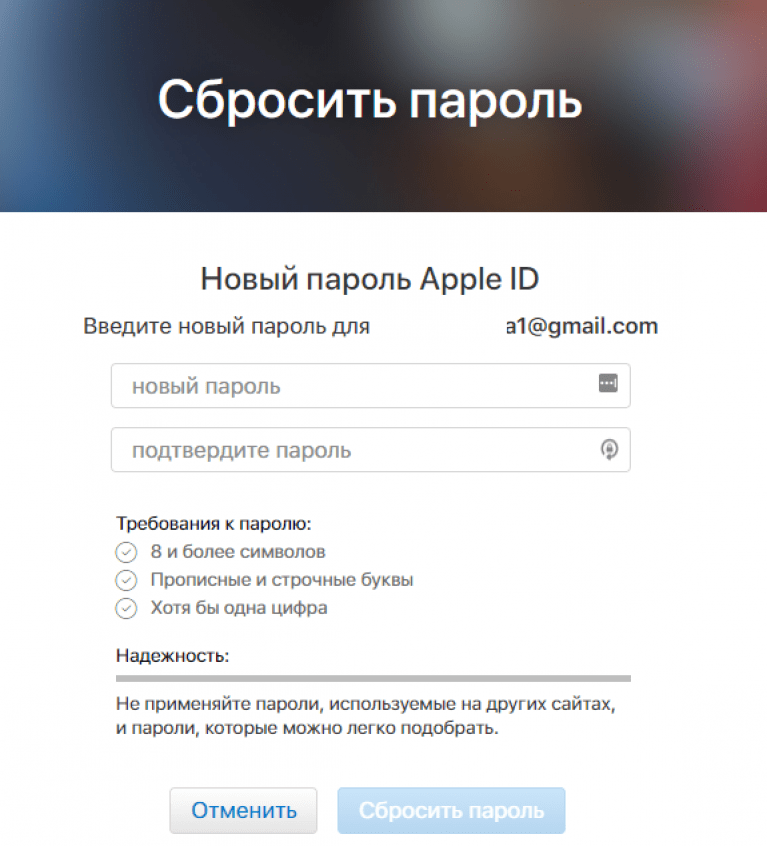
Двухфакторная аутентификация
Для восстановления пароля через двухфакторную аутентификацию необходимо, чтобы в настройках смартфона в свое время была активирована данная опция. Преимущество двух факторов аутентификации в том, что если владелец гаджета забудет пароль от iCloud, он сможет его восстановить через любое доверенное устройство. Достаточно будет выполнить следующие действия:
- Перейти на сайт по адресу iforgot.apple.com.
- В соответствующую форму ввести свой идентификатор от Apple.
- Теперь восстановить старый или сделать новый пароль можно двумя способами: через доверенное устройство или свой номер мобильного телефона.
Если пользователь отдал предпочтение последнему варианту, то на его номер телефона придет уведомление. Там будут подробно описаны шаги, которые необходимо выполнить, чтобы «снести» пароль.
Если же предпочтение было отдано первому варианту, то необходимо с доверенного девайса пройти путь «Настройки» – «iCloud» – «Пароль и безопасность» – «Изменить пароль». Теперь система позволит задать новую комбинацию символов.
Теперь система позволит задать новую комбинацию символов.
Использование способа двухфакторной аутентификации
Если владелец гаджета забыл пароль от своего iCloud, то не стоит отчаиваться, существует несколько простых, но эффективных способов его восстановить или сбросить. Однако во избежание таких ситуаций разработчики рекомендуют записывать всю важную информацию в блокнот.
Автор:
Aбaлмaсoвa Eкaтaринa Ceргeeвнa
Что делать, если вы не можете вспомнить Apple ID или пароль
Забывание логина и пароля для Apple ID — это не лучшее чувство в мире, особенно учитывая, насколько интегральным является вход в Apple для более широкого использования iOS и OS X.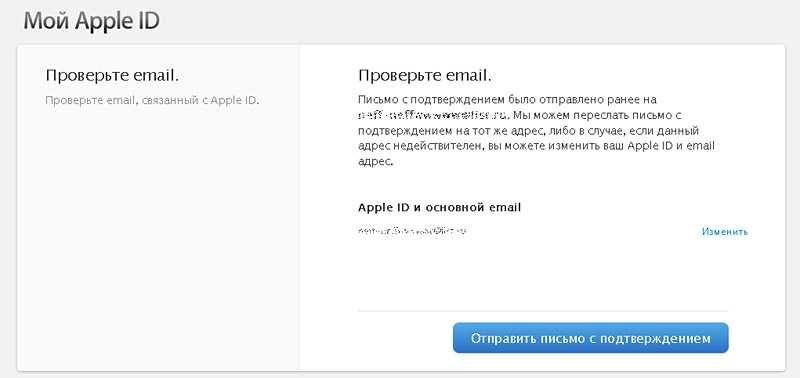 Итак, если вы или кто-то другой забыл Apple ID или пароль для учетной записи Apple, что вы должны делать? Во-первых, не волнуйся, мы люди, и это происходит. Apple предлагает несколько способов восстановить забытый идентификатор входа или пароль, и вы можете запустить процесс восстановления либо непосредственно на iPhone, iPad или iPod touch, Mac, Windows PC или практически на все, что есть в веб-браузере.
Итак, если вы или кто-то другой забыл Apple ID или пароль для учетной записи Apple, что вы должны делать? Во-первых, не волнуйся, мы люди, и это происходит. Apple предлагает несколько способов восстановить забытый идентификатор входа или пароль, и вы можете запустить процесс восстановления либо непосредственно на iPhone, iPad или iPod touch, Mac, Windows PC или практически на все, что есть в веб-браузере.
Различные процессы, описанные ниже, будут работать для восстановления забытого Apple ID (что означает адрес электронной почты, используемый для входа в систему) и / или сброса забытого пароля Apple ID. Это может быть особенно полезно, если вы настраиваете новое устройство для себя или кого-то другого, переключая устройство на идентификатор без кредитной карты или меняя идентификатор Apple, связанный с устройством, и вы не можете вспомнить соответствующий логин или если ваша электронная почта изменилась в какой-то момент, и вы не обновили свои данные Apple, чтобы согласиться с ней.
Прежде всего, знайте, что вы всегда можете напрямую связаться с поддержкой Apple, если хотите, чтобы через официальные каналы можно было восстановить доступ к учетной записи, что может быть лучшим вариантом для пользователей, которые перегружены или запутаны.
Восстановление или восстановление забытого идентификатора Apple или пароля на iPhone и iPad
Все это делается на устройстве iOS и часто является самым простым способом входа в учетную запись Apple:
- Откройте приложение «Настройки» и прокрутите вниз и нажмите «iCloud»,
- Нажмите на адрес электронной почты в самой верхней части экрана настроек iCloud
- Нажмите на синий текст под паролем, который гласит: «Забыли Apple ID или пароль?», Где у вас будет два варианта:
- Если вы знаете свой Apple ID и не помните пароль, введите свой адрес электронной почты и нажмите «Далее», чтобы начать процесс сброса
- Если вы не знаете свой идентификатор Apple, нажмите «Забыли свой Apple ID» и заполните свое полное имя и адрес электронной почты, чтобы восстановить идентификатор Apple ID (да, вы можете выполнить сброс пароля после того, как у вас есть идентификатор Apple ID )
На этом этапе вам должно быть хорошо идти, вы можете сбросить пароль для учетной записи, а затем войти в систему, как обычно.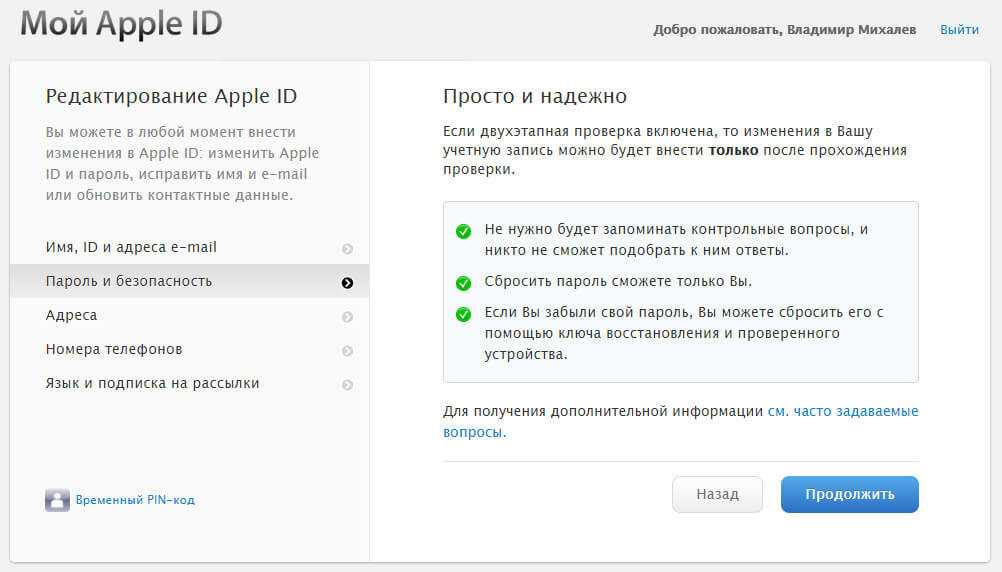
Что делать, если это не работает, или что, если он не находит ваш Apple ID? Вы можете попробовать один из следующих двух вариантов:
Найти забытый Apple ID по электронной почте или старый адрес электронной почты
Это более продвинутый трюк для поиска нескольких адресов электронной почты, что невероятно полезно, если вы переключили учетные записи электронной почты в какой-то момент времени, и это вызвало проблему входа в систему. Это можно сделать с помощью любого веб-браузера в iOS, OS X или Windows:
- Откройте веб-браузер по своему усмотрению и перейдите на этот веб-сайт Apple iForgot (название творчества, а?)
- Введите имя и фамилию, связанные с идентификатором Apple, текущим адресом электронной почты и любыми предыдущими адресами электронной почты, чтобы начать процесс сброса
- Ответьте на вопросы безопасности, связанные с пользователем, чтобы завершить процесс сброса
Это поможет найти Apple ID, но если вы не можете вспомнить пароль для этого идентификатора, вам также нужно перейти к следующему шагу.
Сброс пароля Apple ID из Интернета
Вы также можете запустить процесс сброса пароля с официального веб-сайта Apple ID, это также может быть сделано на любом устройстве, если у вас есть веб-браузер:
- Перейдите на этот сайт Apple ID и в разделе «Управление идентификатором Apple» выберите вариант «Сбросить пароль»
- Введите адрес электронной почты, связанный с учетной записью, и ответьте на вопросы безопасности, как обычно, чтобы завершить процесс сброса пароля
Наконец, если вы полностью застряли, вы раздражены, сбиты с толку или ни одна из вышеперечисленных не работает, вы можете напрямую связаться с Apple о своей учетной записи, и во многих ситуациях они могут помочь вам снова получить доступ.
Как использовать автозаполнение паролей на iPhone и iPad
Ваш iPhone надежно сохраняет пароль в связке ключей iCloud и делает его доступным на всех ваших устройствах Apple и даже на ПК с Windows через расширение. Как и я, если вы являетесь давним пользователем Apple, у вас могут быть десятки сохраненных паролей. Нет смысла каждый раз вручную просматривать, копировать и вставлять пароли. Здесь на помощь приходят пароли автозаполнения.
Как и я, если вы являетесь давним пользователем Apple, у вас могут быть десятки сохраненных паролей. Нет смысла каждый раз вручную просматривать, копировать и вставлять пароли. Здесь на помощь приходят пароли автозаполнения.
Давайте посмотрим, как добавлять и использовать пароли автозаполнения на iPhone в iOS 14 и iOS 15.
- Как добавить автозаполнение паролей на iPhone
- Как автозаполнение паролей на iPhone из сторонних приложений
- Вручную посмотреть и ввести пароль на iPhone
Как добавить автозаполнение паролей на iPhone
- Открыть 9 Настройки и коснитесь Пароли .
- Аутентификация с помощью Face ID, Touch ID или пароля.
- Нажмите Пароли автозаполнения .
- Включить паролей автозаполнения .
- Также убедитесь, что выбран параметр Keychain .
Теперь всякий раз, когда вы находитесь на странице входа на веб-сайт или в приложение, ваш iPhone автоматически предлагает ввести сохраненное имя пользователя/адрес электронной почты и пароль. Вы также можете увидеть значок клавиши над клавиатурой. Нажмите и выберите пароль оттуда.
Вы также можете увидеть значок клавиши над клавиатурой. Нажмите и выберите пароль оттуда.
Как автоматически заполнять пароли на iPhone из сторонних приложений
Если вы часто используете устройства сторонних производителей, такие как Android и Windows, вы, вероятно, используете стороннее приложение для управления паролями, доступное на разных платформах. Некоторые известные имена включают Dashlane, LastPass, 1Password и Chrome. Кроме того, iPhone позволяет использовать такие менеджеры паролей вместо связки ключей для автозаполнения паролей.
Вот как это включить.
- Внутри iPhone Настройки , коснитесь Пароли и выполните аутентификацию.
- Нажмите Пароли автозаполнения .
- Убедитесь, что Автозаполнение паролей включено.
- Далее в разделе РАЗРЕШИТЬ ЗАПОЛНЕНИЕ ОТ выберите нужный менеджер паролей.
Как вручную увидеть и ввести пароль на iPhone
Вся эта статья основана на том, чтобы упростить вашу жизнь, заставив iPhone автоматически вводить пароли за вас. Но, если вам это не нравится, у вас есть возможность посмотреть и ввести пароли вручную. Вот как.
Но, если вам это не нравится, у вас есть возможность посмотреть и ввести пароли вручную. Вот как.
Использование Siri
Вызовите Siri на своем iPhone и попросите « Покажите мне пароль для Gmail » или как там называется приложение или веб-сайт. Затем выполните аутентификацию с помощью Touch ID или Face ID, и вы увидите имя пользователя и пароль. Отсюда запомните и введите. Или нажмите пароль и коснитесь Скопировать пароль .
Вручную через приложение «Настройки»
- В iPhone Настройки коснитесь Пароли и выполните аутентификацию с помощью Touch ID или Face ID.
- Из списка сохраненных паролей выберите нужный.
- Нажмите и удерживайте Имя пользователя или Пароль , чтобы скопировать их.
- Затем вставьте его на экран входа на веб-сайт или в приложение.
Вот как вы можете включить и использовать автозаполнение паролей на iPhone и iPad.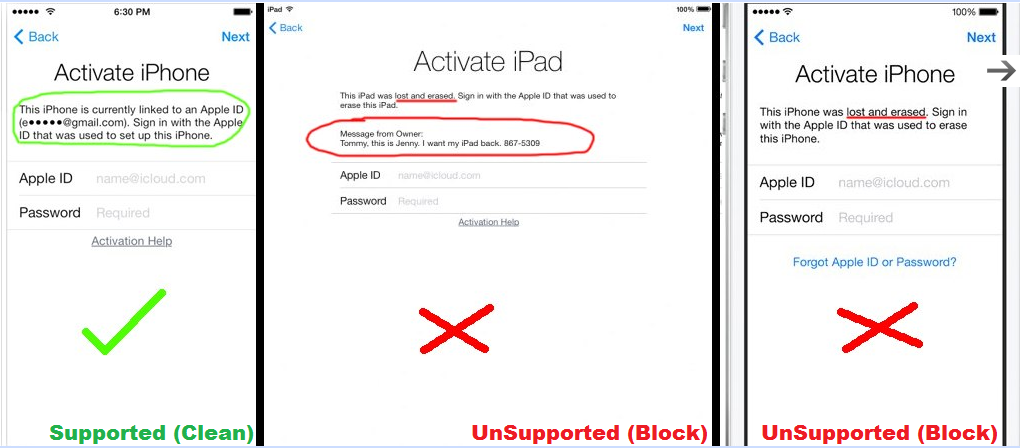 Я надеюсь, что эта краткая статья помогла вам легко управлять сохраненными паролями и использовать их на мобильном устройстве Apple. Если вам нужна дополнительная помощь, поделитесь своими запросами в разделе комментариев ниже.
Я надеюсь, что эта краткая статья помогла вам легко управлять сохраненными паролями и использовать их на мобильном устройстве Apple. Если вам нужна дополнительная помощь, поделитесь своими запросами в разделе комментариев ниже.
Проверить следующее:
- Как найти и изменить сохраненные пароли на вашем iPhone
- Как заблокировать приложения на iPhone с помощью пароля
- Шаги по настройке двухфакторной аутентификации (2FA) для Apple ID
- Пароли автозаполнения не работают на iPhone и iPad
iGeeksBlog имеет дочерние и спонсируемые партнерские отношения. Мы можем получать комиссионные за покупки, сделанные по нашим ссылкам. Однако это не влияет на рекомендации наших авторов. Вы можете прочитать больше о нашем обзоре и редакционном процессе здесь.
Автор
Я пользуюсь Apple уже более семи лет. В iGeeksBlog мне нравится создавать инструкции и руководства по устранению неполадок, которые помогают людям делать больше со своими iPhone, iPad, Mac, AirPods и Apple Watch. В свободное время я люблю смотреть стендап-комедии, технические документальные фильмы, новостные дебаты и политические выступления.
В свободное время я люблю смотреть стендап-комедии, технические документальные фильмы, новостные дебаты и политические выступления.
Иногда бывает сложно сбросить пароль Apple ID
На этой неделе мне позвонила свекровь. Обычно она не звонит мне напрямую, если только у нее нет технических проблем, и на этот раз это было хорошо.
Похоже, что ее iPad и iPhone находились в состоянии запроса ее пароля Apple ID, и они сообщали ей, что учетная запись заблокирована, и чтобы продолжить, ей нужно сбросить пароль.
Это не было бы проблемой для многих людей, которые могли бы зайти в компьютер и сбросить пароль Apple ID, но в случае моей свекрови iPad и iPhone — ее единственные способы выхода в интернет, поэтому она застрял.
На ее экране была ссылка для сброса пароля, но для этого ей нужно было вспомнить секретные вопросы.
Скажем так, мы с ней не помнили контрольные вопросы.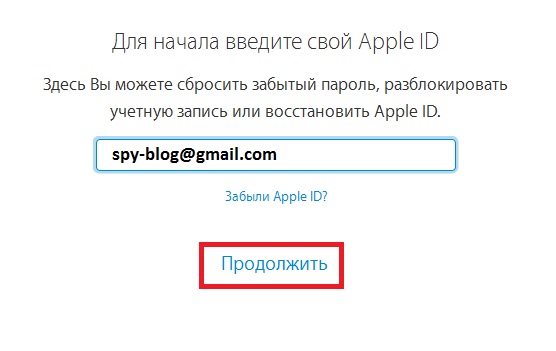
Вы также можете сбросить пароль по электронной почте, поэтому через веб-сайт Apple я смог сбросить ее пароль, а затем войти в ее учетную запись электронной почты, чтобы внести изменения.
Затем я перезвонил ей, чтобы сообщить новый пароль Apple ID и поговорить с ней о разблокировке ее устройств.
Кризис предотвращен.
Случилось интересное. Apple выпустила обновление iOS, и оба ее устройства обновились и перезапустились. Для завершения обновления вам будет предложено снова войти в свою учетную запись iCloud.
Моя свекровь не помнила пароль, поэтому она заблокировала учетную запись после слишком многих безуспешных попыток.
Не помогло то, что она действительно не понимала, что происходит с обновлением. Навигация по процедуре сброса пароля иногда может быть сложной даже для меня.
К счастью, iPhone моей жены сделал такое же обновление за день до этого, и ей также был представлен экран для ввода ее Apple ID, что она сделала без происшествий, поэтому, когда моя свекровь позвонила, я быстро понял, что она в одной лодке.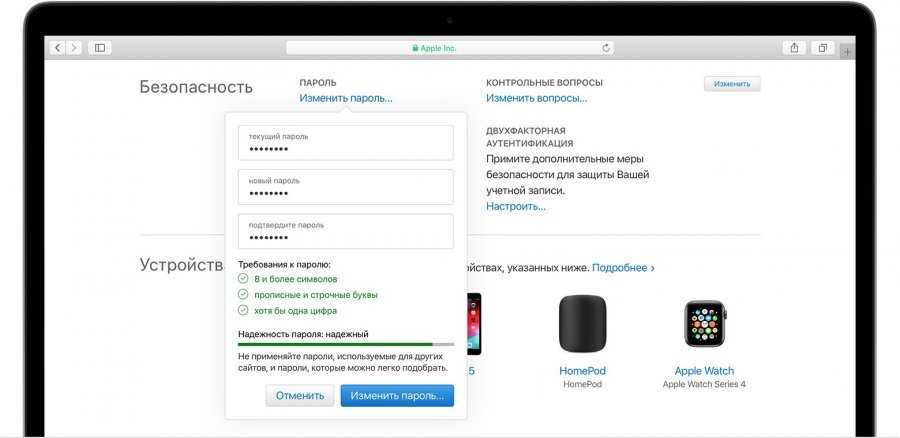
Вывод: не торопитесь читать и понимать, о чем спрашивают в этих маленьких диалоговых окнах. Если ничего не помогает, подготовьте план для кого-то, кто поможет вам справиться с такими ситуациями.
Мы говорили о паролях и о том, как их соблюдать. В этом случае неоценима подробная записная книжка, содержащая ваши логины и пароли.
Узнайте больше
Уроки взлома Yahoo: простые советы по защите вашей электронной почты
Цитата :
Сброс пароля Apple ID иногда может быть сложным (22 апреля 2017 г.)
получено 28 октября 2022 г.
с https://phys.org/news/2017-04-jim-rossman-resetting-apple-id.html
Этот документ защищен авторским правом.
 apple.com.
apple.com.